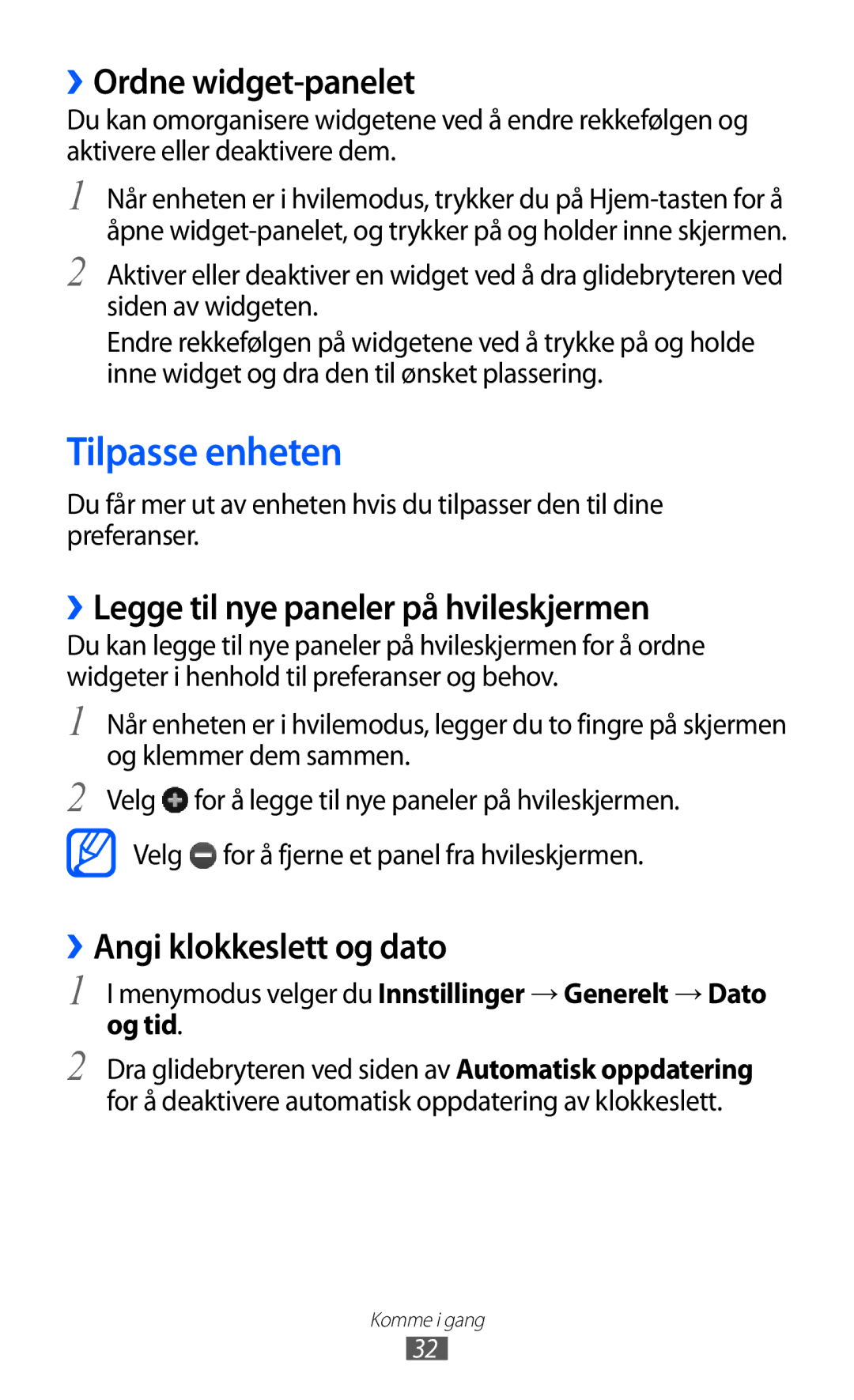››Ordne widget-panelet
Du kan omorganisere widgetene ved å endre rekkefølgen og aktivere eller deaktivere dem.
1
2
Når enheten er i hvilemodus, trykker du på
Aktiver eller deaktiver en widget ved å dra glidebryteren ved siden av widgeten.
Endre rekkefølgen på widgetene ved å trykke på og holde inne widget og dra den til ønsket plassering.
Tilpasse enheten
Du får mer ut av enheten hvis du tilpasser den til dine preferanser.
››Legge til nye paneler på hvileskjermen
Du kan legge til nye paneler på hvileskjermen for å ordne widgeter i henhold til preferanser og behov.
1
2
Når enheten er i hvilemodus, legger du to fingre på skjermen og klemmer dem sammen.
Velg ![]() for å legge til nye paneler på hvileskjermen. Velg
for å legge til nye paneler på hvileskjermen. Velg ![]() for å fjerne et panel fra hvileskjermen.
for å fjerne et panel fra hvileskjermen.
››Angi klokkeslett og dato
1 I menymodus velger du Innstillinger → Generelt → Dato og tid.
2 Dra glidebryteren ved siden av Automatisk oppdatering for å deaktivere automatisk oppdatering av klokkeslett.
Komme i gang
32